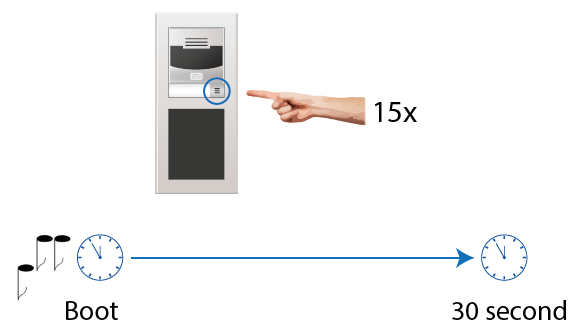3.1 Configuration
Configurez 2N® IP Verso en utilisant votre PC avec n'importe quel navigateur Internet :
- Lancez votre navigateur internet (Internet Explorer, Firefox, etc.).
- Entrez l'adresse IP de votre interphone (http://192.168.1.100/, par exemple).
- Connectez-vous à l'aide du nom d'utilisateur « Admin » et du mot de passe « 2n ».
Vous devez connaître l’adresse IP de votre Interphone pour vous connecter au serveur Web intégré. Lors de l'achat, le mode 2N® IP Verso est défini sur le mode d'adresse IP dynamique. Il récupère automatiquement l'adresse IP s'il existe un serveur DHCP correctement configuré sur le réseau local. Si aucun DHCP n'est disponible, utilisez le 2N® IP Verso en mode adresse IP statique. Reportez-vous au Manuel de configuration pour les détails de configuration du 2N® IP Verso.
Si votre appareil reste inaccessible (vous avez oublié l'adresse IP, la configuration du réseau a changé, etc.), vous pouvez modifier la configuration du réseau à l'aide des boutons de l'appareil.
Retrouver votre adresse IP
Suivez les étapes suivante pour récupérer l'adresse IP de votre 2N® IP Verso :
- Connectez (ou, déconnectez et reconnectez) le 2N® IP Verso de l'alimentation.
- Attendez le deuxième signal sonore .
- Appuyez 5 fois sur le bouton de numérotation rapide de l'unité principale.
- Le 2N® IP Verso lit son adresse IP.
- Si l'adresse est 0.0.0.0, cela signifie que l'interphone n'a pas obtenu d’adresse IP du serveur DHCP.
Note
- Veillez à appuyer sur la séquence de boutons dans les trente secondes qui suivent le signal sonore pour des raisons de sécurité. Jusqu'à 2 s d'intervalle sont autorisés entre les pressions sur le bouton.
Réinitialisation des paramètres réseau et changement d'adressage IP dynamique / statique
Afin de réinitialiser les paramètres réseau et passer d'un adressage IP statique à Dynamique, sur l'Interphone 2N® IP Verso, suivez les instructions suivantes :
- Connectez (ou, déconnectez et reconnectez) le 2N® IP Verso de l'alimentation.
- Attendez le premier signal sonore .
- Appuyez 15 fois sur le bouton de numérotation rapide de l'unité principale.
- La réinitialisation des paramètres du réseau et la commutation du DHCP sont signalées par un signal sonore .
- Pour les appareils avec les versions FW 2.33 et inférieures, attendez que l’appareil redémarre automatiquement.
- Après le redémarrage, le mode d'adressage IP statique passe vers un adressage IP dynamique et vice versa.
- Simultanément, tous les paramètres Système / Réseau reprendront les valeurs d'usine. Cela peut-être utile lorsque la connexion avec l'appareil est impossible à cause d'une mauvaise configuration VPN par exemple.
- Adresse IP : 192.168.1.100
- Masque de réseau : 255.255.255.0
- Passerelle par défaut : 192.168.1.1
Note
- Veillez à appuyer sur la séquence de boutons dans les trente secondes qui suivent le signal sonore pour des raisons de sécurité. Jusqu'à 2 s d'intervalle sont autorisés entre les pressions sur le bouton.
Mise à jour du Firmware
Il est conseillé de mettre à jour le firmware de l'interphone lorsque vous vous connectez pour la première fois à l'interphone. Vous pouvez mettre à jour le firmware à l'aide de l'interface web de l'appareil dans la partie Système > Maintenance (voir Configuration manual for 2N IP intercoms). La dernière version du firmware est disponible à l'adresse suivante 2N.com. Après une mise à jour réussie du firmware, l'appareil redémarre automatiquement. La procédure complète de mise à jour dure moins d'une minute.